Προσθήκη Μενού περιβάλλοντος απενεργοποίησης BitLocker στα Windows 10
Πώς να προσθέσετε το Turn Off BitLocker στο μενού περιβάλλοντος μονάδας δίσκου στα Windows 10
Σε προηγούμενα άρθρα, εξετάσαμε τον τρόπο ενεργοποίησης ή απενεργοποίησης του BitLocker για α σταθερός ή αφαιρούμενη μονάδα δίσκου στα Windows 10. Όπως ίσως θυμάστε, η απενεργοποίηση της δυνατότητας BitLocker απαιτεί άνοιγμα του κλασικού Πίνακα Ελέγχου. Μπορείτε να το κάνετε πολύ πιο γρήγορα προσθέτοντας ένα ειδικό μενού περιβάλλοντος.
Διαφήμιση
Το BitLocker πρωτοπαρουσιάστηκε στα Windows Vista και εξακολουθεί να υπάρχει στα Windows 10. Εφαρμόστηκε αποκλειστικά για Windows και δεν έχει επίσημη υποστήριξη σε εναλλακτικά λειτουργικά συστήματα. Το BitLocker μπορεί να χρησιμοποιήσει το Trusted Platform Module (TPM) του υπολογιστή σας για να αποθηκεύσει τα μυστικά του κλειδιού κρυπτογράφησης. Σε σύγχρονες εκδόσεις των Windows, όπως τα Windows 8.1 και Windows 10, το BitLocker υποστηρίζει επιτάχυνση υλικού κρυπτογράφηση εάν πληρούνται ορισμένες απαιτήσεις (η μονάδα δίσκου πρέπει να την υποστηρίζει, η ασφαλής εκκίνηση πρέπει να είναι ενεργοποιημένη και πολλά άλλα απαιτήσεις). Χωρίς κρυπτογράφηση υλικού, το BitLocker μεταβαίνει σε κρυπτογράφηση που βασίζεται σε λογισμικό, ώστε να υπάρχει μια πτώση στην απόδοση της μονάδας δίσκου σας. Το BitLocker στα Windows 10 υποστηρίζει α
αριθμός μεθόδων κρυπτογράφησηςκαι υποστηρίζει την αλλαγή ισχύος κρυπτογράφησης.
Σημείωση: Στα Windows 10, το BitLocker Drive Encryption είναι διαθέσιμο μόνο σε Pro, Enterprise και Education εκδόσεις. Το BitLocker μπορεί να κρυπτογραφήσει τη μονάδα δίσκου συστήματος (στην μονάδα δίσκου που είναι εγκατεστημένη τα Windows) και τους εσωτερικούς σκληρούς δίσκους. ο BitLocker To Go χαρακτηριστικό επιτρέπει την προστασία αρχείων που είναι αποθηκευμένα σε α αφαιρούμενες μονάδες δίσκου, όπως μια μονάδα flash USB.
Σημείωση: Στα Windows 10, το BitLocker Drive Encryption είναι διαθέσιμο μόνο σε Pro, Enterprise και Education εκδόσεις. Το BitLocker μπορεί να κρυπτογραφήσει τη μονάδα δίσκου συστήματος (η μονάδα δίσκου στην οποία είναι εγκατεστημένα τα Windows) και εσωτερικούς σκληρούς δίσκους. ο BitLocker To Go χαρακτηριστικό επιτρέπει την προστασία αρχείων που είναι αποθηκευμένα σε α αφαιρούμενες μονάδες δίσκου, όπως μια μονάδα flash USB. Ο χρήστης μπορεί να διαμορφώσει το μέθοδος κρυπτογράφησης για το BitLocker.
Θα προσθέσουμε μια νέα καταχώρηση μενού περιβάλλοντος για μονάδες κρυπτογραφημένες με BitLocker. Εδώ είναι πώς φαίνεται:
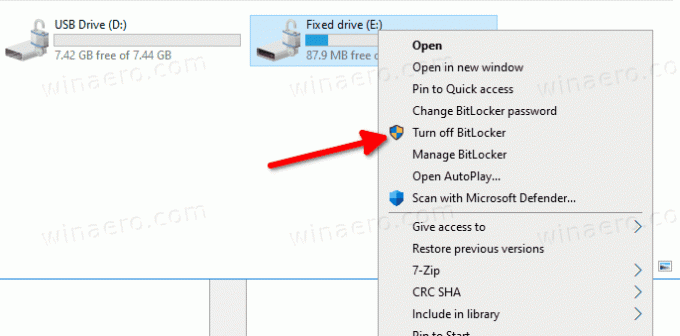
Για να προσθέσετε το μενού περιβάλλοντος απενεργοποίησης BitLocker στα Windows 10,
- Κατεβάστε τα ακόλουθα αρχεία μητρώου (σε αρχείο ZIP): Λήψη Αρχείων Μητρώου.
- Εξαγάγετε τα περιεχόμενά του σε οποιονδήποτε φάκελο. Μπορείτε να τοποθετήσετε τα αρχεία απευθείας στην επιφάνεια εργασίας.
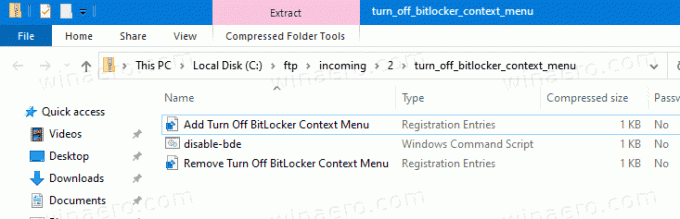
- Ξεμπλοκάρετε τα αρχεία.
- Κάντε διπλό κλικ στο
Προσθήκη Απενεργοποίηση BitLocker Context Menu.regαρχείο για να το συγχωνεύσετε. - Μετακίνησε το
disable-bde.cmdαρχείο στο φάκελο C:\Windows\.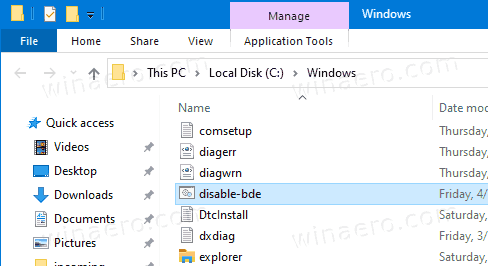
- Κάντε κλικ στο «Συνέχεια» όταν/αν σας ζητηθεί να εγκριθεί.
Τελείωσες! Τώρα, κάντε δεξί κλικ στην κρυπτογραφημένη μονάδα δίσκου και επιλέξτε «Απενεργοποίηση BitLocker» από το μενού περιβάλλοντος. Η μονάδα δίσκου θα αποκρυπτογραφηθεί με το BitLocker.
Πως δουλεύει
Το αρχείο δέσμης εκτελεί το διαχειρίζομαι-bde -off εντολή έχουμε αναθεωρήσει νωρίτερα. Η καταχώριση του μενού περιβάλλοντος χρησιμοποιεί PowerShell για να το εκκινήσει ως Διαχειριστής.
Για να καταργήσετε το μενού περιβάλλοντος μονάδας κλειδώματος BitLocker στα Windows 10,
- Κάντε διπλό κλικ στο αρχείο
Κατάργηση Απενεργοποίηση BitLocker Context Menu.regπεριλαμβάνονται στο αρχείο ZIP παραπάνω. - Διαγράψτε το αρχείο
c:\Windows\disable-bde.cmd.
Αυτό είναι!

